Cum să comutați între mai multe ID-uri Apple pe iPhone și iPad
Miscellanea / / April 05, 2023
Un ID Apple este o componentă esențială a unui iPhone. Trebuie să aveți un ID Apple pentru a utiliza App Store și serviciile iCloud pe dispozitiv. Deoarece iCloud stochează fișiere importante precum fotografii și parolele, este posibil să simțiți nevoia să utilizați două conturi iCloud — unul pentru uz personal și celălalt pentru serviciu/școală. Cu toate acestea, Apple nu vă permite să vă conectați la mai multe ID-uri Apple pe un iPhone sau iPad în același timp.
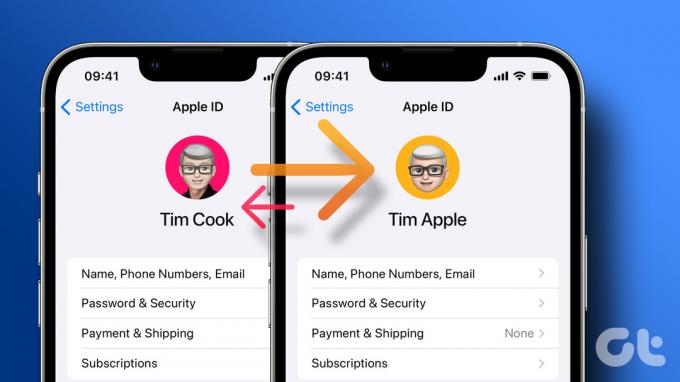
Puteți utiliza doar un ID Apple la un moment dat, ceea ce poate deveni destul de incomod. Dacă totuși doriți să utilizați mai multe ID-uri Apple, există o soluție. De asemenea, puteți utiliza această metodă dacă nu doriți să mai utilizați un anumit ID Apple și doriți să treceți la un cont nou. Dar înainte de a vă arăta cum să vă schimbați ID-ul Apple pe un iPhone și iPad, să înțelegem elementele de bază.
De ce ați putea dori să schimbați ID-ul Apple
După cum am menționat mai devreme, poate doriți să comutați între mai multe ID-uri Apple în funcție de cele pe care le utilizați personal și pentru serviciu. ID-ul tău personal poate conține imagini cu familia ta și note legate de viața ta personală. Pe de altă parte, contul dvs. de serviciu poate avea documente scanate sau mementouri importante sincronizate cu dvs
iCloud.Dacă nu doriți să le îmbinați pe ambele, este o idee bună să mențineți ID-uri Apple separate. Un alt motiv ar putea fie că nu mai utilizați un anumit ID de e-mail sau număr de telefon asociat contului dvs. Apple. În timp ce poți schimbați-vă e-mailul Apple ID, trecerea la una nouă ar însemna că aveți o listă curată.
Lucruri de știut înainte de a schimba ID-ul Apple
În primul rând, este important să rețineți că nu puteți utiliza mai multe ID-uri Apple simultan pe un singur telefon. Vă puteți conecta la două ID-uri Apple pentru e-mailuri (vom demonstra asta mai târziu), dar cam asta este. Iată câteva cerințe preliminare de care trebuie să fii conștient înainte de a schimba conturile iCloud pe un iPhone:
- Nu vă puteți sincroniza achizițiile sau alte date iCloud, cum ar fi note, note vocale, fotografii etc. din ambele conturi.
- Elementele sincronizate cu iCloud pe ID-ul dvs. anterior vor fi eliminate de pe iPhone atunci când treceți la un nou ID. Acestea vor fi în continuare accesibile atunci când vă conectați la iCloud cu vechiul dvs. ID.
- Nu puteți utiliza același număr de telefon sau același ID de e-mail asociat cu vechiul cont pentru a crea un nou cont Apple.
- Toate datele prezente local pe iPhone, inclusiv fișiere, aplicații, contacte, fotografii etc. nu va fi sters.
- Abonamentele dvs. precum Apple Music și Apple TV+ nu se vor transfera în noul dvs. cont.
- Dacă aveți mai multe dispozitive Apple, acestea nu vor putea comunica între ele decât dacă vă conectați cu același ID Apple pe toate.
Cum îmi găsesc ID-ul Apple
În cazul în care nu știi care este ID-ul tău Apple actual, iată cum poți afla.
Pasul 1: Deschideți aplicația Setări pe iPhone. Atingeți numele dvs. în partea de sus.

Pasul 2: ID-ul de e-mail sau numărul de telefon afișat chiar sub imaginea dvs. este ID-ul dvs. Apple actual.

Cum să comutați ID-urile Apple pe iPhone și iPad
Acum că sunteți gata, urmați pașii de mai jos pentru a comuta între mai multe ID-uri Apple pe iPad sau iPhone.
Dezactivarea caracteristicilor importante
Pasul 1: Deschideți aplicația Setări pe iPhone. Derulați în jos la secțiunea Mesaje.
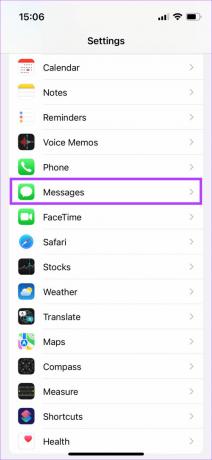
Pasul 2: Dezactivați comutatorul de lângă iMessage. Acest lucru este pentru a vă asigura că iMessage-urile dvs. nu merg la vechiul dvs. ID chiar și după ce vă deconectați.
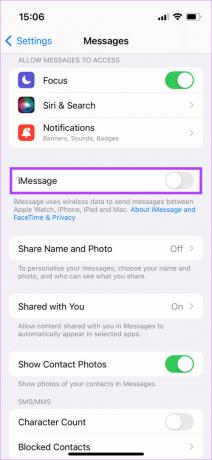
Pasul 3: Apoi, accesați FaceTime și dezactivați comutatorul și aici. Este din același motiv ca mai sus.

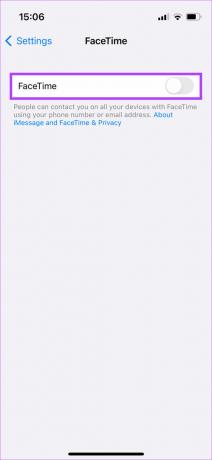
Pasul 4: Acum, atingeți numele dvs. chiar în partea de sus a aplicației Setări.

Pasul 5: Selectați fila „Nume, numere de telefon, e-mail”. Aceasta este pentru a ști ce ID-uri sunt conectate la contul tău.

Pasul 6: Sub Contactable At, veți vedea lista cu ID-urile dvs. de e-mail și numerele de telefon legate la iCloud. Dacă doriți să utilizați oricare dintre acestea cu noul ID Apple, atingeți Editați și ștergeți-le din listă.
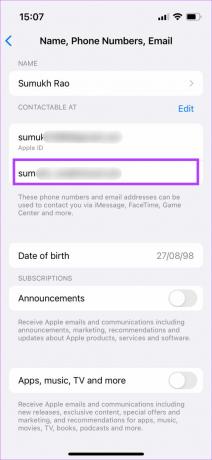
Rețineți că nu puteți șterge ID-ul de e-mail sau numărul de telefon care menționează „ID Apple” dedesubt.
Cum să vă deconectați de la vechiul ID Apple
Pasul 1: Acum, trebuie să vă deconectați de la ID-ul Apple. Reveniți la ecranul anterior și derulați în jos în jos. Atingeți Deconectați-vă în partea de jos.
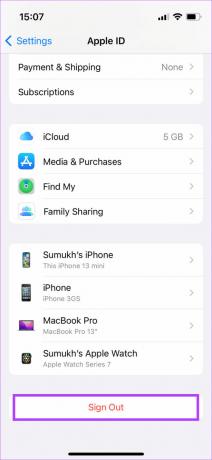
Pasul 2: Veți fi întrebat dacă doriți să păstrați o copie a oricărei date iCloud pe iPhone. Dacă doriți să sincronizați aceste date cu noul ID Apple, selectați toate opțiunile relevante. Dacă doriți să începeți din nou cu celălalt ID, nu selectați nicio opțiune aici.
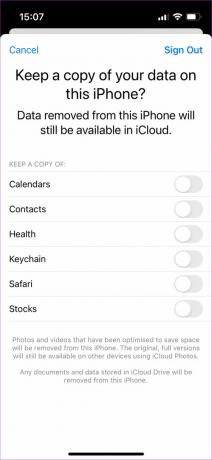
După ce ați terminat, atingeți Deconectați-vă în colțul din dreapta sus.
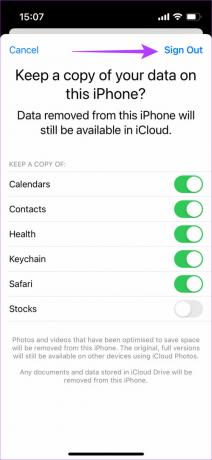
Pasul 3: În cele din urmă, veți vedea o ultimă solicitare care vă va întreba dacă doriți să vă deconectați. Selectați Deconectați-vă.
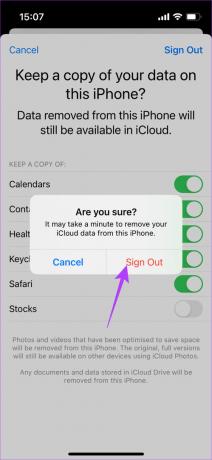
Acum veți fi deconectat de la vechiul ID Apple de pe iPhone sau iPad.
Cum să vă conectați la noul ID Apple
Pasul 1: Atingeți opțiunea „Conectați-vă la iPhone” din partea de sus a aplicației Setări.
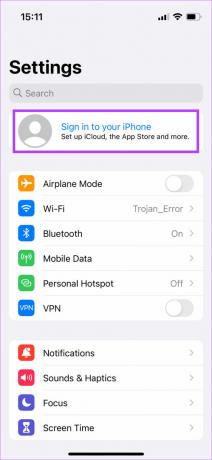
Pasul 2: Introduceți noul ID Apple la care doriți să vă conectați. Dacă nu aveți unul, puteți crea un nou ID Apple din această secțiune.
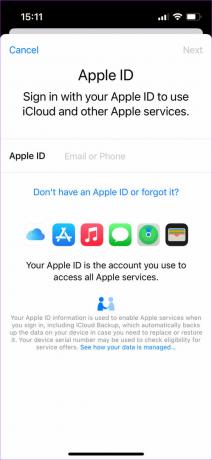
Urmați instrucțiunile de pe ecran și ar trebui să vă conectați la noul ID Apple în cel mai scurt timp.

Noul ID Apple poate fi găsit chiar sub imaginea dvs., confirmând că v-ați schimbat într-adevăr ID-ul Apple la unul nou.
Cum să vă conectați înapoi la vechiul dvs. ID Apple
Doar urmați instrucțiunile de mai sus pentru a vă schimba ID-ul Apple din nou. De data aceasta, totuși, introduceți vechiul ID Apple și ar trebui să vă conectați din nou. Nu uitați să selectați elementele potrivite pentru a păstra o copie, altfel veți ajunge să amestecați conținutul ambelor conturi iCloud, ceea ce poate nu doriți să faceți.
Cum să adăugați două ID-uri Apple pe iPhone pentru e-mail și contacte
Deși nu vă puteți conecta la două ID-uri Apple simultan pe iPhone, puteți adăuga mai multe ID-uri Apple pentru a vă sincroniza e-mailurile, contactele, calendarul etc. Iată cum să o faci.
Pasul 1: Deschideți aplicația Setări pe iPhone. Derulați în jos și atingeți Mail.
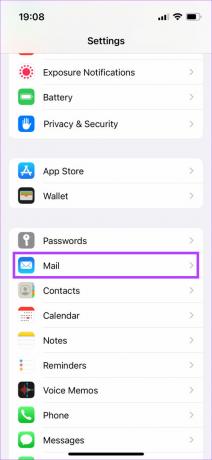
Pasul 2: Selectați Conturi.
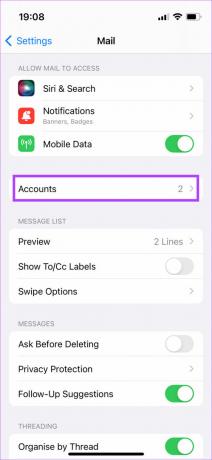
Pasul 3: Atingeți Adăugați un cont. Păstrați-vă acreditările iCloud gata.

Pasul 4: Selectați iCloud în partea de sus.
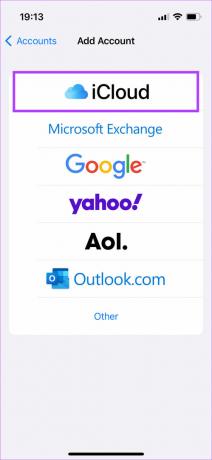
Pasul 5: Introduceți ID-ul Apple pe care doriți să îl adăugați și să îl sincronizați. Introduceți și parola.
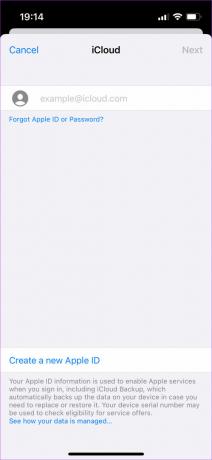
Pasul 6: Urmați instrucțiunile de pe ecran pentru a adăuga al doilea cont iCloud.
Rețineți că puteți utiliza acest cont numai pentru a sincroniza e-mailuri, note, calendare și contacte. ID-ul tău Apple va rămâne în continuare același ca mai devreme.
Întrebări frecvente despre comutarea ID-ului Apple pe iPhone și iPad
Toate datele prezente local pe iPhone, cum ar fi fotografii, mesaje, aplicații etc. va rămâne așa cum este. Datele stocate pe iCloud se vor pierde atunci când schimbați ID-urile Apple.
Apple Watch este suficient de inteligent pentru a se conecta la noul ID Apple de la sine de îndată ce vă conectați cu unul nou pe iPhone. Deci, nu va fi deconectat.
Da, puteți face o copie de rezervă a datelor existente în noul cont iCloud după ce treceți la un nou ID Apple.
Toate dispozitivele Apple trebuie să fie conectate la același ID Apple pentru ca AirDrop și Handoff să funcționeze. Deci, dacă v-ați schimbat ID-ul Apple pe iPhone, conectați-vă la același ID Apple chiar și pe Mac și iPad.
Da, toate achizițiile și abonamentele tale se vor pierde atunci când te conectezi la un nou ID Apple. Nu puteți asculta aceleași melodii pe care le-ați achiziționat pe Apple Music. Nici nu veți putea juca jocuri pe Apple Arcade decât dacă achiziționați un abonament cu noul ID.
Cu toate acestea, dacă vă conectați din nou cu un ID mai vechi, achizițiile dvs. vor fi restabilite, astfel încât să nu le pierdeți definitiv.
Din păcate, acest lucru nu este permis. Când vă deconectați de la ID-ul dvs. inițial, vi se va cere să introduceți parola pentru acel ID, fără de care nu vi se va permite să vă deconectați. Deci, trebuie să cunoașteți parola ID-ului dvs. Apple pentru a trece la un nou ID.
Comutați între viața personală și cea profesională
Este întotdeauna plăcut să trasezi o graniță între viața personală și cea profesională. O modalitate bună de a face acest lucru este să vă schimbați ID-ul Apple pe iPhone și iPad, astfel încât conținutul de pe telefon să se schimbe în consecință și să nu le amestecați.
Ultima actualizare pe 26 septembrie 2022
Articolul de mai sus poate conține link-uri afiliate care ajută la sprijinirea Guiding Tech. Cu toate acestea, nu afectează integritatea noastră editorială. Conținutul rămâne imparțial și autentic.
ȘTIAȚI
Funcția Scribble de pe Apple Watch permite să desenați litere și numere pe ecran, care apoi sunt convertite automat în text.



